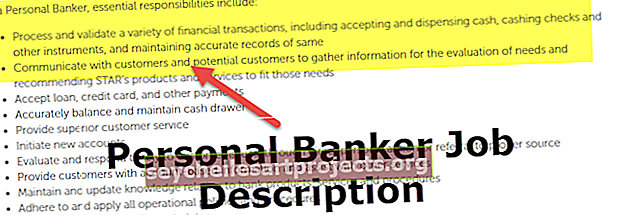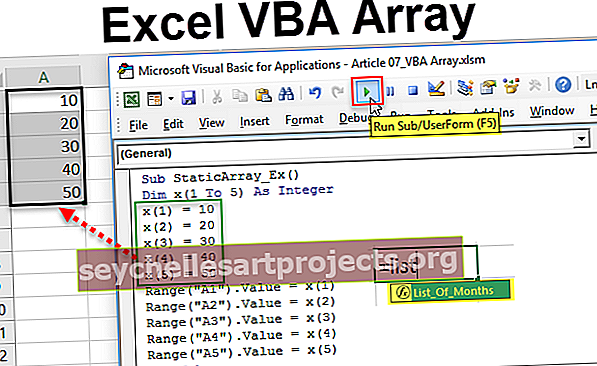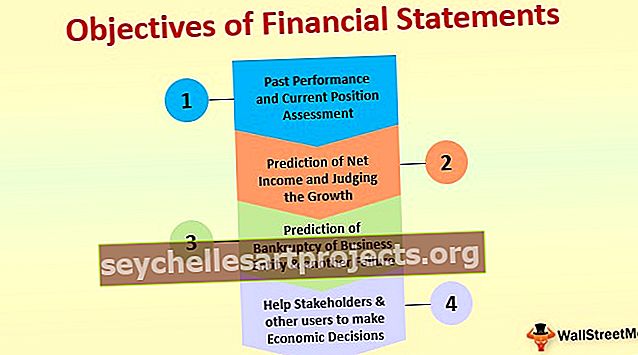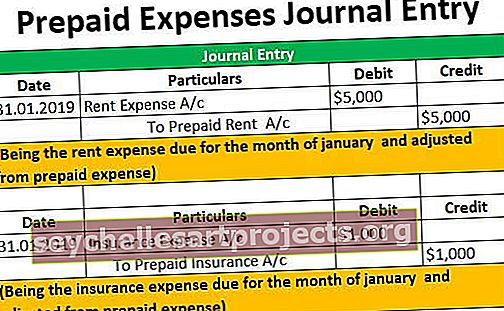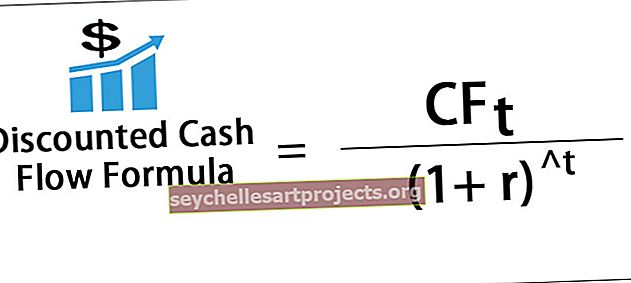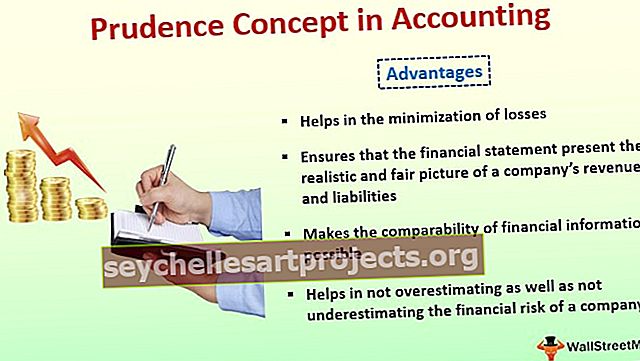Power BI KPI | Esimerkkejä KPI: n ja Dual KPI Visualin luomisesta kojelautaan
KPI on keskeinen suorituskykyindikaattori, ja Power Bi: ssä on joitain erityisvaatimuksia tämän tyyppiselle KPI-visualisoinnille, pakolliset vaatimukset ovat peruskonteksti, jota käytetään tietyn arvon vertaamiseen kohdekonseptiin, joka tunnetaan myös nimellä kynnys.
Mikä on Power BI KPI?
KPI: n käsite Power BI -hallintapaneeleissa palvelee älykkäillä tavoilla analysoida tietoja. Jokaisen organisaation tulisi tarkkailla edistymistä kohti standardeja jokaisen tilikauden tai tilikauden alussa. Joten sen seuraaminen, miten liike etenee kohti asetettuja tavoitteita, on jokaisen yrityksen analyytikon tehtävä. Power BI -visualisoinnin avulla voimme luoda tämän visualisoinnin nähdäksesi Target vs Todellinen -raportin todellisen vaikutuksen. We will see simple data of every month's Target vs Realual report to build KPI visual in Power BI.

Esimerkkejä KPI Visualin luomiseen Power BI: ssä
KPI-visuaalisen rakentamiseksi tarvitsemme ensin eräänlaista dataa. Alla on yksinkertaiset tiedot, joita voit käyttää KPI-visuaalien rakentamiseen.

Kopioi ja liitä tiedot suoraan Power BI: hen tai voit kopioida tiedot Excel-tiedostoon ja tuoda ne sitten Power BI: hin Excel-tiedostoviitteenä. Joten voit ladata Excel-työkirjan mallin alla olevasta linkistä, jota käytetään Power BI KPI Visual -esimerkissä.
Voit ladata tämän Power BI KPI Excel -mallin täältä - Power BI KPI Excel -malliOlen ladannut Excel-tiedoston suoraan Power BI: hin ja näen tämän taulukon Tiedot-osiossa.

Esimerkki 1 - Yksinkertainen KPI
Siirry "Raportti" -näkymään ja napsauta "KPI" -näyttöä. Tätä varten meillä on lisättävä kolme joukkoa tietokenttiä, kuten "Indikaattori", "Trendiakseli" ja "Tavoitteet".

Indikaattori: Tämä ei ole muuta kuin mitä todelliset arvot osoittavat kohdennettuihin tavoitteisiin nähden.
Trendi-akseli: Nämä ovat kuukausien nimet tai numerot, jotka eivät näy vaaka-akselilla.
Tavoitteet: Tämä ei vaadi erityistä esittelyä, tämä on kohdesarakkeemme indikaattoria vastaan .
- Valitse nyt lisätty teho bi KPI Visual. Vedä ja pudota "Verokuu" kohdasta "Trendiakseli", "Todellinen" -sarakkeesta "Indikaattori" ja "Kohde" -sarakkeesta "Kohdetavoitteet".

- Tämän pitäisi luoda alla olevan kaltainen Power BI: n KPI-kaavio.

Joten KPI-kaavio on valmis lukemaan. Tämä on sisäänrakennettu KPI-kaavio. Tämän lisäksi voimme asentaa useita muita kaavioita Microsoftin markkinoilta.
Esimerkki # 2 - Dual KPI
Asenna mukautetut visuaaliset markkinat noudattamalla seuraavia ohjeita.
Vaihe 1: Napsauta kolmea vaakasuoraa pistettä visualisointien alla ja valitse "Tuo markkinoilta".

Vaihe 2: Nyt sinua pyydetään laulamaan sisään, sinun on käytettävä kirjautumiseen mitä tahansa koulun tai organisaation tunnusta. Jos sinulla ei ole tiliä, se pyytää sinua kirjautumaan.

Vaihe 3: Kun kirjaudut sisään, se vie sinut torille, josta voimme tuoda mukautettuja visualisointeja. Sinun tarvitsee vain napsauttaa Lisää-painiketta jatkaaksesi lisäämistä visualisointiluetteloon. Täällä olemme lisänneet “Dual KPI” Visual.

Lisäyksen jälkeen voimme nähdä nämä visualisoinnit visualisointiluettelossa. Luodaan nyt kaksois-KPI- kaavio, joka näyttää kohteen vs. todellisen kaavion.
- Lisää kaksois-KPI-kaavion visualisointi.

- Vedä ja pudota nyt kentät alla olevan kuvan mukaisesti.

- Joten Power BI Dual KPI -kaavio näyttää tältä.

Tämän kaavion kauneus on, kun vietämme kohdistinta, se näyttää kunkin kuukauden tavoitteen ja todelliset arvot sekä varianssin%.
- Tässä olen sijoittanut kursorini syyskuuhun ja voisin nähdä tämän kuukauden KPI-numerot.

Tällä tavoin voimme luoda KPI-kaavioita Power BI -ohjelmassa visualisoida kohde vs. todelliset tiedot.
Huomautus: Power BI KPI Dashboard -tiedosto voidaan myös ladata alla olevasta linkistä ja lopullinen tulos voidaan tarkastella.
Voit ladata tämän Power BI: n KPI-mallin täältä - Power BI: n KPI-malliMuistettavaa
- KPI edellyttää asianmukaisia tietoja Power BI: n KPI-visuaalien luomiseen.
- Oletus-KPI johtaa harhaan lukijaa, koska se ei näytä kohde-akseliviivaa.
- Voit tuoda mukautettuja visualisointeja markkinoilta luodaksesi erilaisia KPI-kaavioita tai grafiikoita.